原创Macromedia Flash 8怎样制作试卷飘落场景-Macromedia Flash 8制作试卷飘落场景的方法
本章节为你们带来的教程是关于Macromedia Flash 8软件的,不过你们知道Macromedia Flash 8怎样制作试卷飘落场景吗?下文就为各位带来了Macromedia Flash 8制作试卷飘落场景的方法,感兴趣的用户快来下文看看吧。
在出现的窗口中新建文档,单击“Flash文档”。

点击“文件”,在“导入”中找到“导入到库”,将一张试卷的图片素材打开。
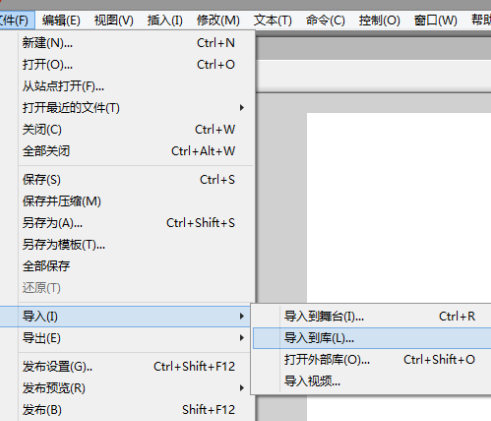

在右侧的库中,选中图片,并将图片拉进界面,并右击,选择“任意变形”,调整图片大小,并把图片置于图中右上角。
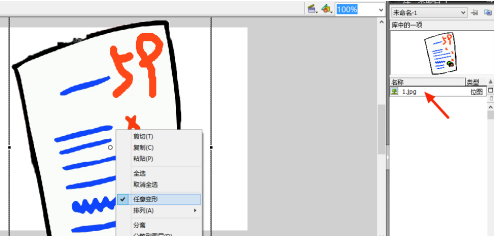
在时间轴上选中第一帧,右击“复制帧”。并在第30帧左右,右击,“黏贴帧”。
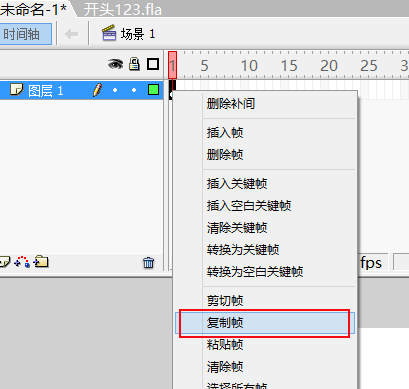
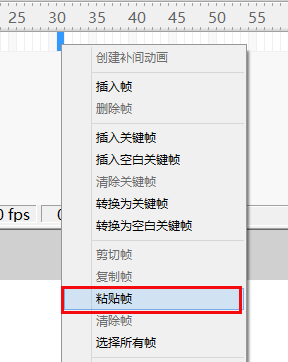
选中第30帧,在图中调整形状,并将图片置于中央。
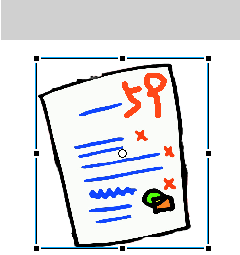
在第70帧左右,重复第5步,并将图片调整如图所示,置于图中的左下角。并在这三针之间右击,选择“创建补间动画”
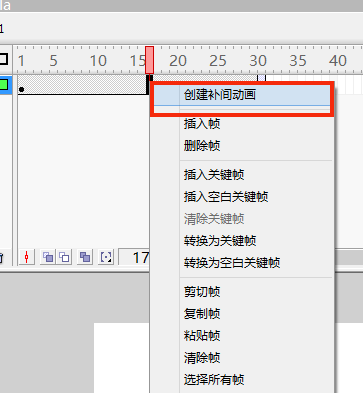
点击“控制”,选择“播放”,便可以查看效果。
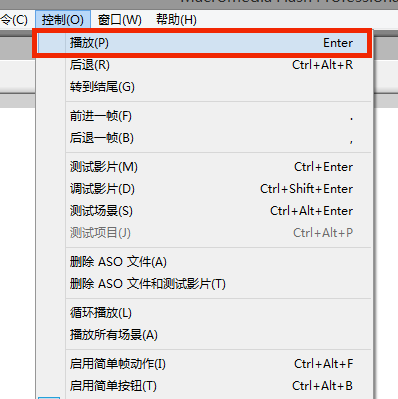
以上就是小编给大家带来的Macromedia Flash 8制作试卷飘落场景的方法,希望本文内容能帮助到大家!





